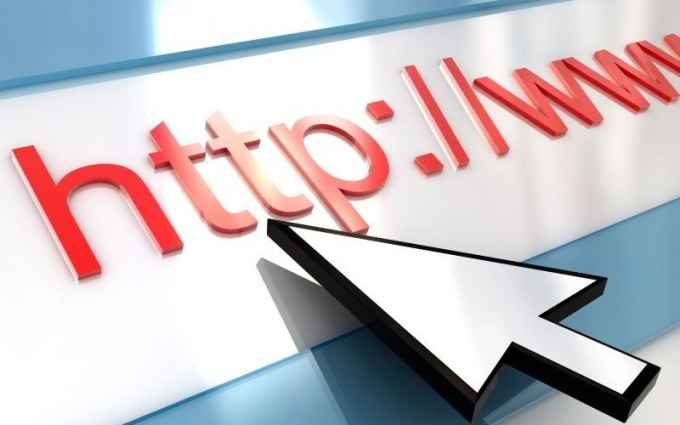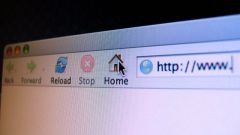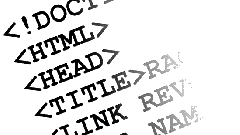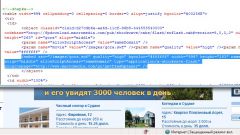Вам понадобится
- Доступ в интернет.
Инструкция
1
Самый простой способ оформления ссылки, в том числе ссылки на картинку, состоит из следующих тегов: <a href="АДРЕС СТРАНИЦЫ"> пояснительный текст </a>. В качестве адреса страницы дайте ссылку на сам графический файл, к примеру: http://www.site.com/mypicure.jpg. В пояснительном тексте можете указать название файла или другую информацию. При просмотре готового сообщения виден будет только он, картинка откроется при нажатии курсором.
2
Картинка может быть ссылкой на саму себя или другой графический файл. Для такого случая вставьте следующие теги: <a href="АДРЕС СТРАНИЦЫ" target=_blank title="Пояснительный текст"><img src="URL картинки"></a>. Адрес страницы – адрес, который откроется при щелчке мышкой; URL картинки – адрес картинки, по которой нужно щелкать. Пояснительный текст всплывает при наведении курсора. Ссылка при указанном оформлении откроется в новом окне.
3
Однако эти ухищрения необязательны, если вы просто хотите опубликовать картинку в своем сообщении. Главное – знать ее адрес в сети. Вставьте теги: <img src="адрес картинки в сети">. Адрес картинки должен выглядеть примерно так: http://www.site.com/mypicure.jpg.
4
Дополнительные параметры позволяют регулировать размеры отображаемой картинки. Для этого воспользуйтесь тегами width= и height=. Использовать оба необязательно, при указании одного из них второй параметр изменится пропорционально. После тега поставьте желаемую высоту или ширину картинки в пикселях. Результат может выглядеть так: <img src="адрес вашей картинки"width=500">
Видео по теме
Обратите внимание
Перед созданием сообщения с HTML-тегами убедитесь, что включен соответствующий режим редактирования. В противном случае теги не отобразятся.
Картинка-ссылка или картинка-иллюстрация отображается в вашем сообщении, пока не будет удалена из сети. При перемещении коды придется переделывать.
Картинка-ссылка или картинка-иллюстрация отображается в вашем сообщении, пока не будет удалена из сети. При перемещении коды придется переделывать.
Источники:
- картинка ссылка html